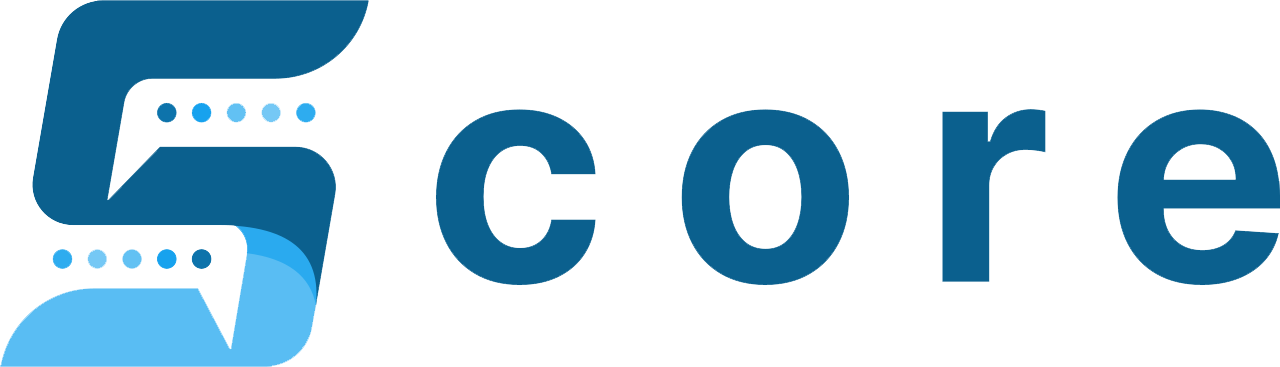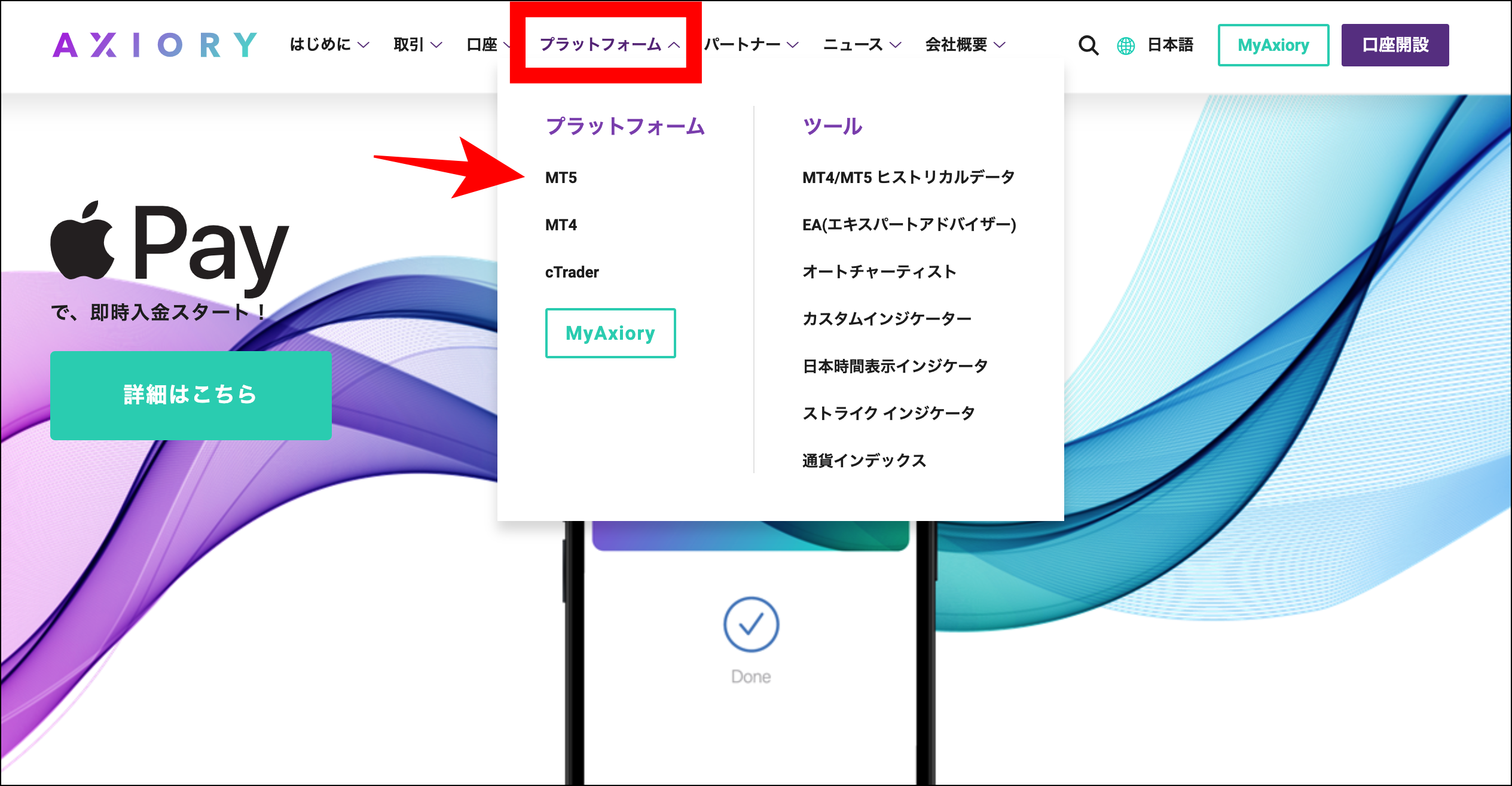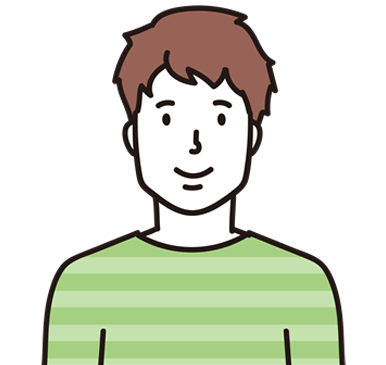 Tさん
Tさん
 投資診断士
投資診断士
齋藤大河
この記事では、AXIORYへのログイン方法とログインに必要な情報を4つのログインメニューに分けて解説します。
FX取引(外国為替証拠金取引)において心配な点が多いかと思いますが、ご安心ください。
ログインメニューごとにログインできない原因・対処法も合わせて紹介します。
- AXIORYマイページ・MT4/MT5・cTrader・デモ口座のログイン方法を解説
- AXIORYはいずれのメニューもPCとスマホからログインできる
- 特にcTraderのログインIDは「cTrader ID」で他と異なるので要注意!
- どうしてもログインできない時は日本語サポートデスクに連絡する
- AXIORYにログインできたら入金して取引を始めよう!
AXIORY(アキシオリー)のマイページにログインする方法

会員ページは、PCとアプリで利用できます。
それぞれの手順を画像付きで紹介するので、見ながら操作すれば間違える心配はないでしょう。
まずは、必要な情報からチェックしていきましょう。
AXIORYのマイページにログインする際に必要な情報
会員ページ「MyAxiory」にログインする際には、以下2種類が必要です。
| 会員ページのログイン情報 | 確認方法 |
|---|---|
| メールアドレス(口座開設時に登録したもの) | AXIORYの口座開設後に届くメールに記載 |
| パスワード(口座開設時に設定したもの) | AXIORYの口座開設後に届くメールに記載 |
上記2つは、いずれもAXIORYの口座開設後に届くメールに記載されています。
忘れてしまった時には、メールをチェックしましょう。
そもそも登録したメールアドレスを忘れてしまった場合は、日本語サポートデスクに連絡してください。
AXIORYマイページへのログイン手順
ここでは、PCを使ってAXIORY会員ページにログインする手順を説明します。
実際の画面に沿って詳しく説明するので、一度目を通しておきましょう。
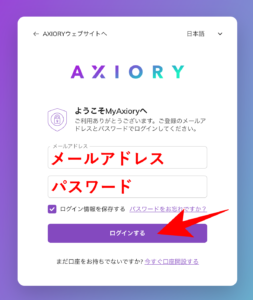
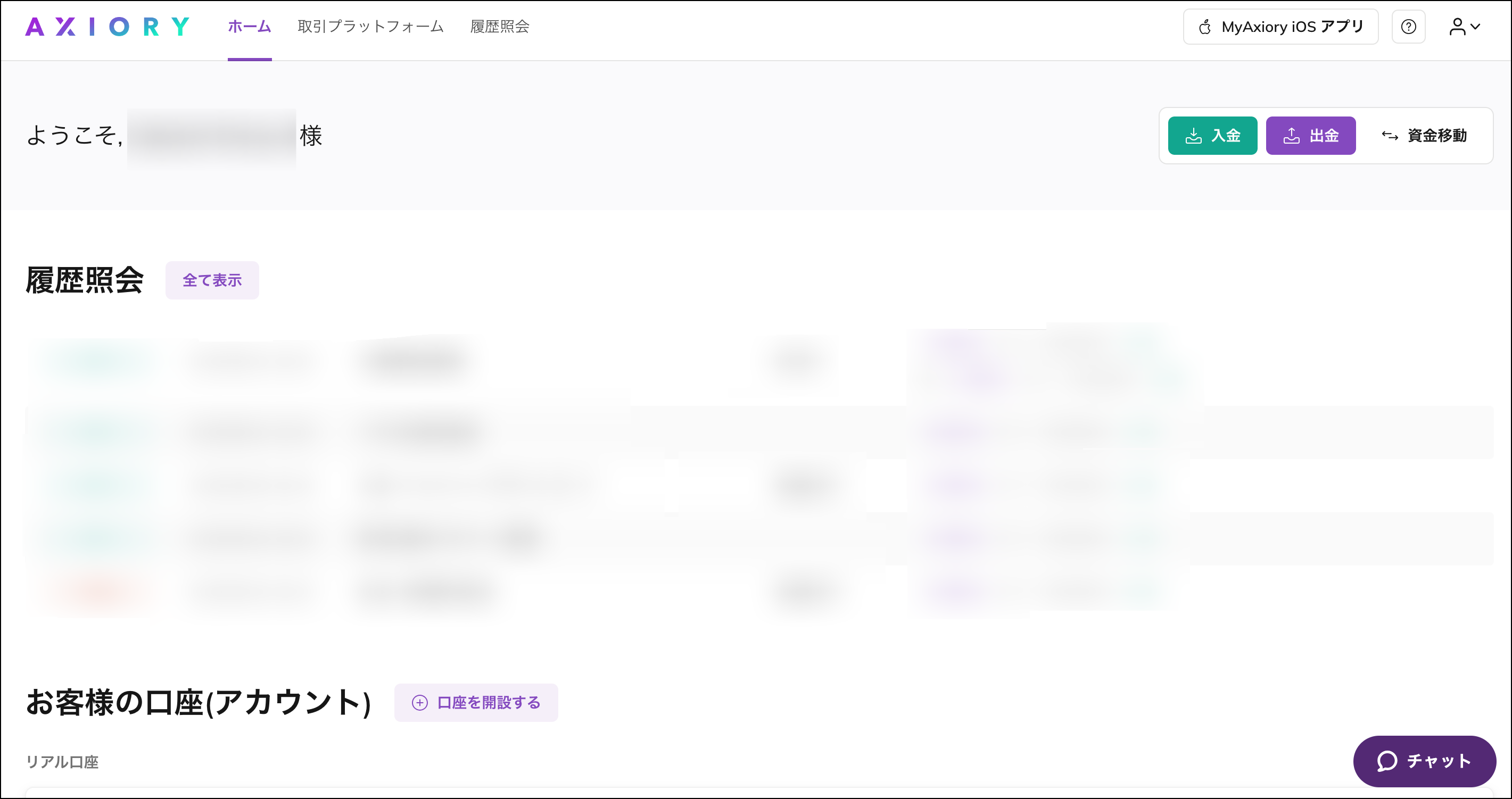
スマホアプリでマイページにログインする方法
アプリでログインする流れ・手続きを確認しましょう。
アプリを利用できるのは、現在iPhoneのみとなっています。
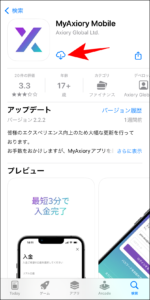
まずは、Apple Storeを開き、「MyAxiory Mobile」という専用アプリをインストールします。
 投資診断士
投資診断士
齋藤大河
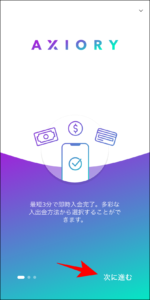
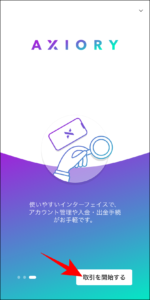
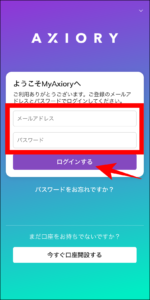
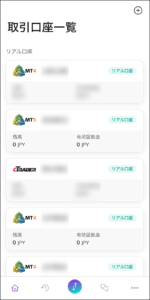
AXIORY(アキシオリー)でMT4/MT5にログインする方法

MT4/MT5はPC・スマホで利用できます。
それぞれの手順を画像付きで説明するので、見ながら操作すれば間違える心配はないでしょう。
AXIORYでMT4/MT5へのログインに必要な情報
MT4/MT5にログインする際には、以下3つが必要になります。
| MT4/MT5のログイン情報 | 確認方法 |
|---|---|
| ログインID(口座番号) | AXIORY会員ページに記載 |
| パスワード | 忘れた場合はAXIORY会員ページで変更可能 |
| サーバー名 | AXIORY会員ページに記載 |
ログインID・サーバー名は会員ページにて確認でき、パスワードを忘れたら会員ページで変更しましょう。
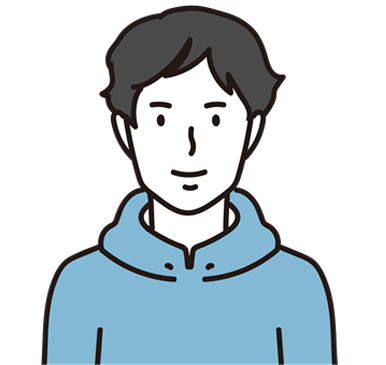 Uさん
Uさん
AXIORYでMT4/MT5にログインする手順【PC版】
ここでは、パソコンでMT4/MT5にログインする手順を説明します。
操作画面の画像付きで説明するので、ログインできずに困っている方はぜひチェックしてください。
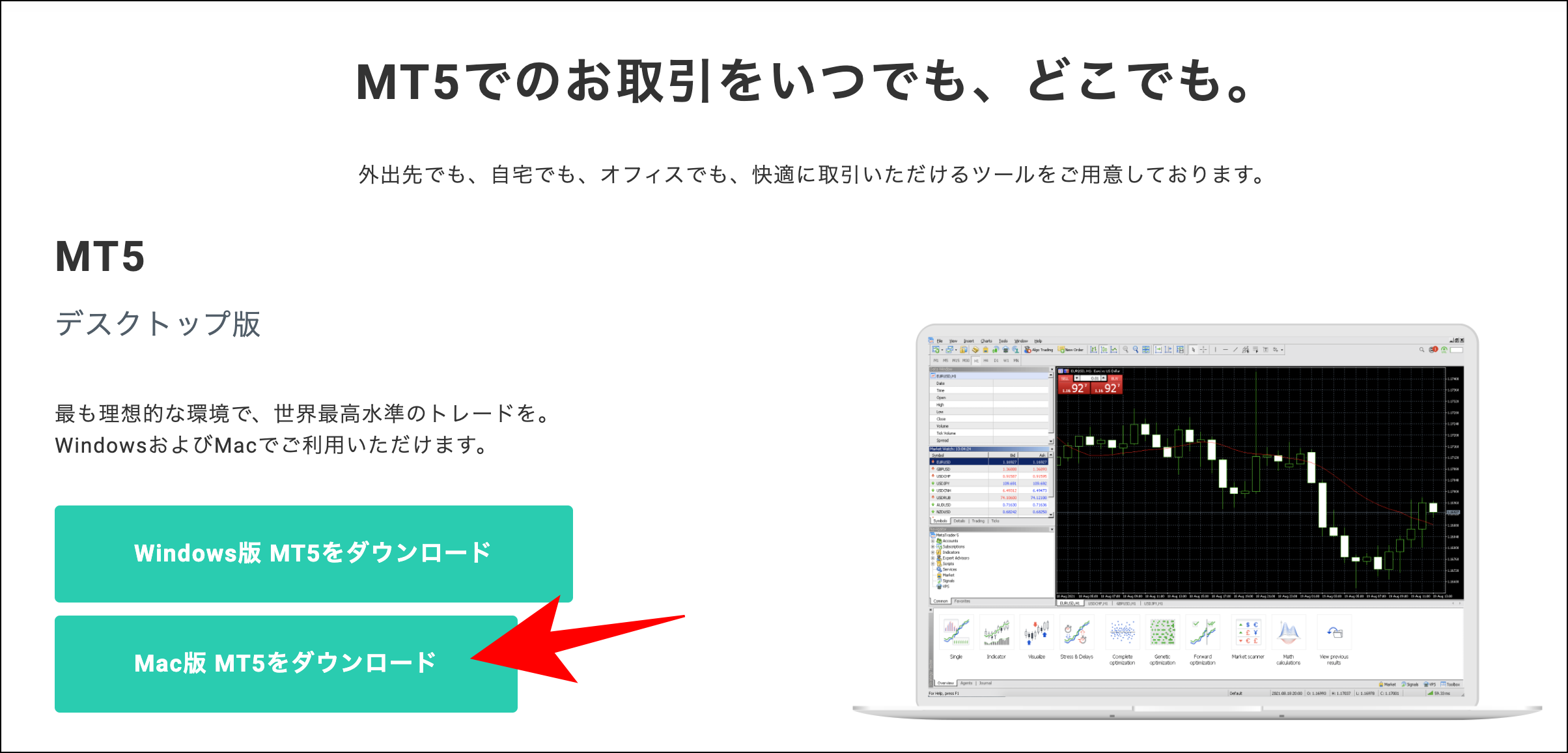
PCのOSに合わせてダウンロードボタンをクリックしましょう。

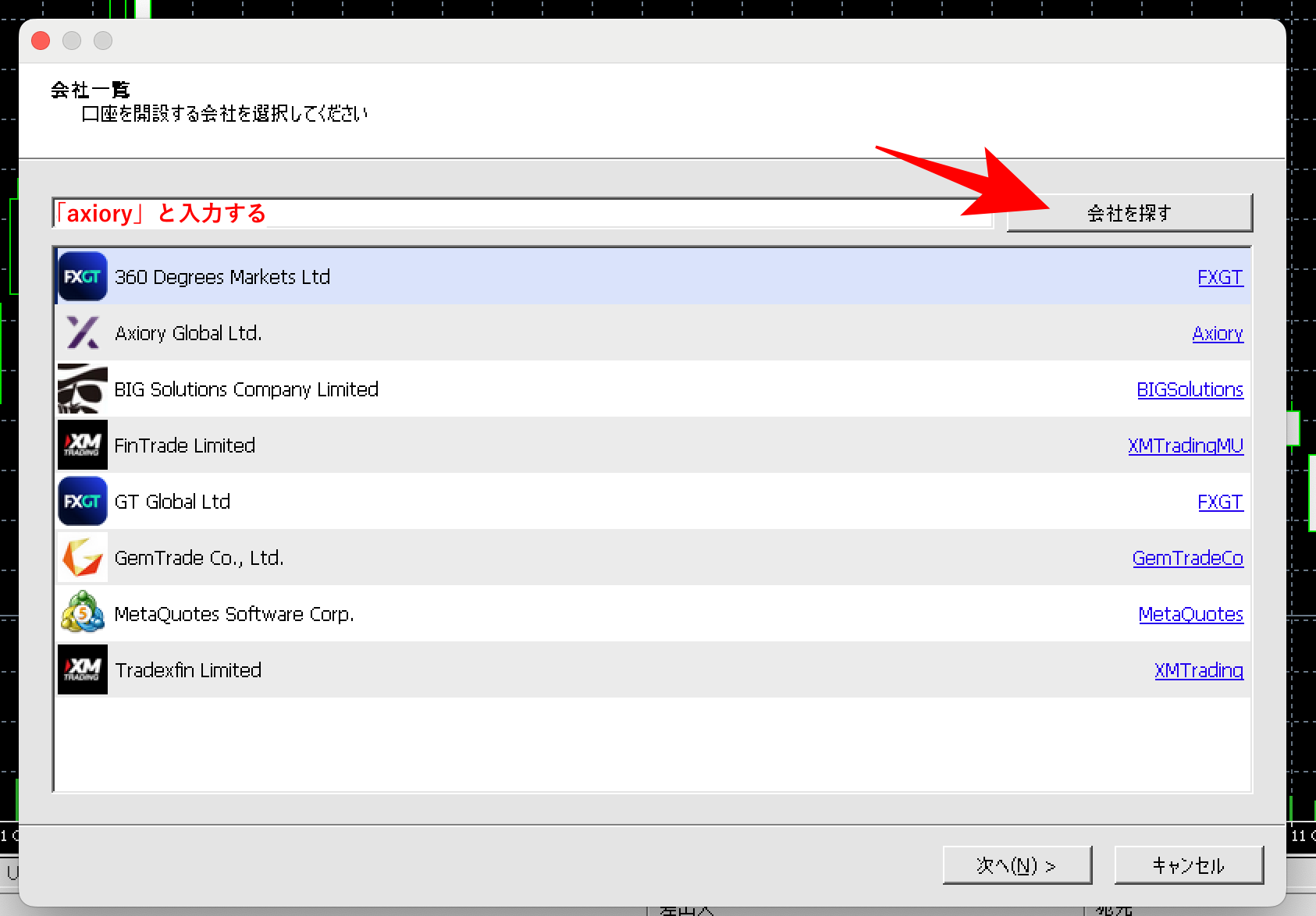
上記画像に切り替わったら「axiory」と入力し、「会社を探す」をクリックします。
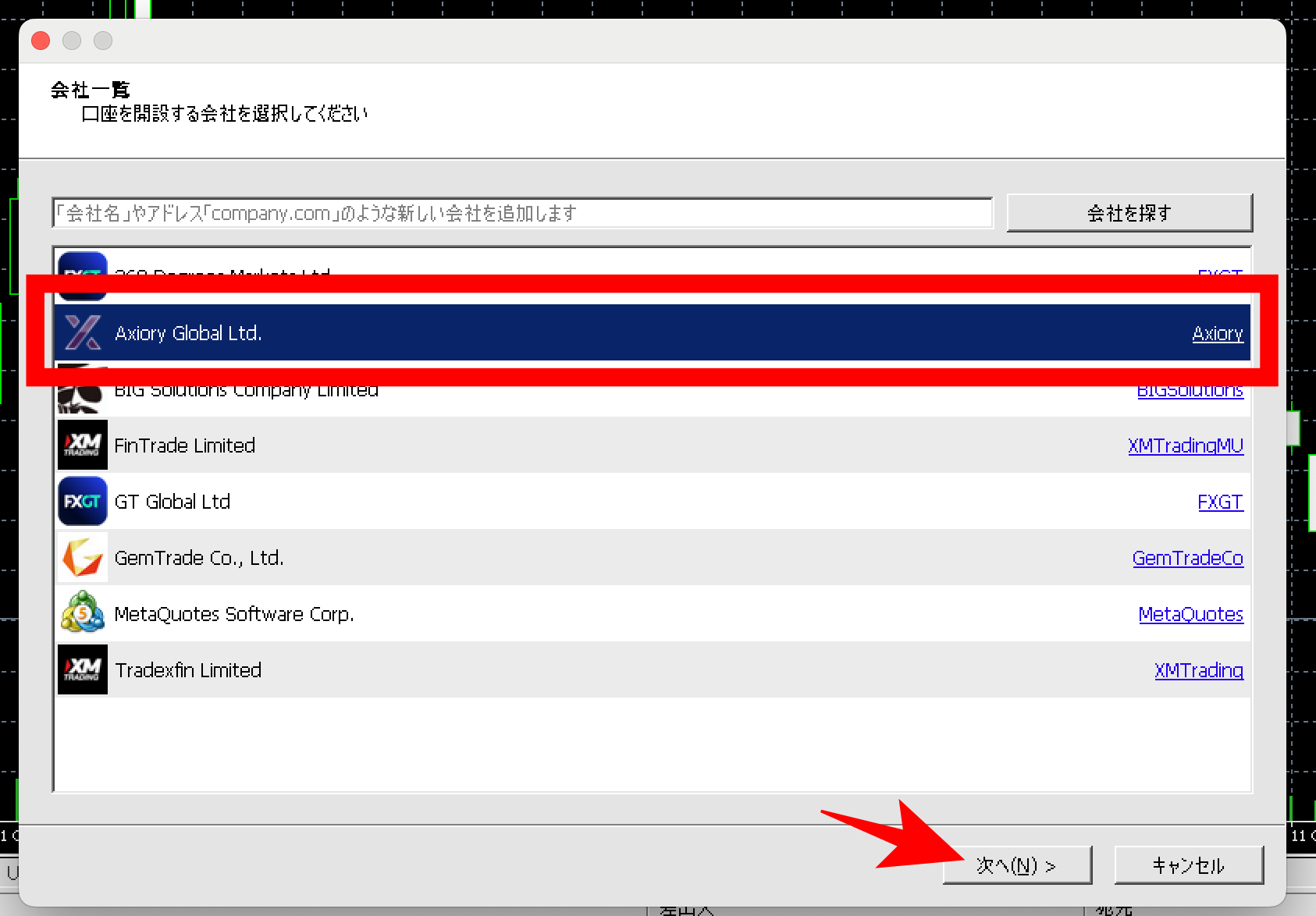
上記画像のように自動的にサーバーを選んだ状態となるので、「次へ」をクリックしてください。
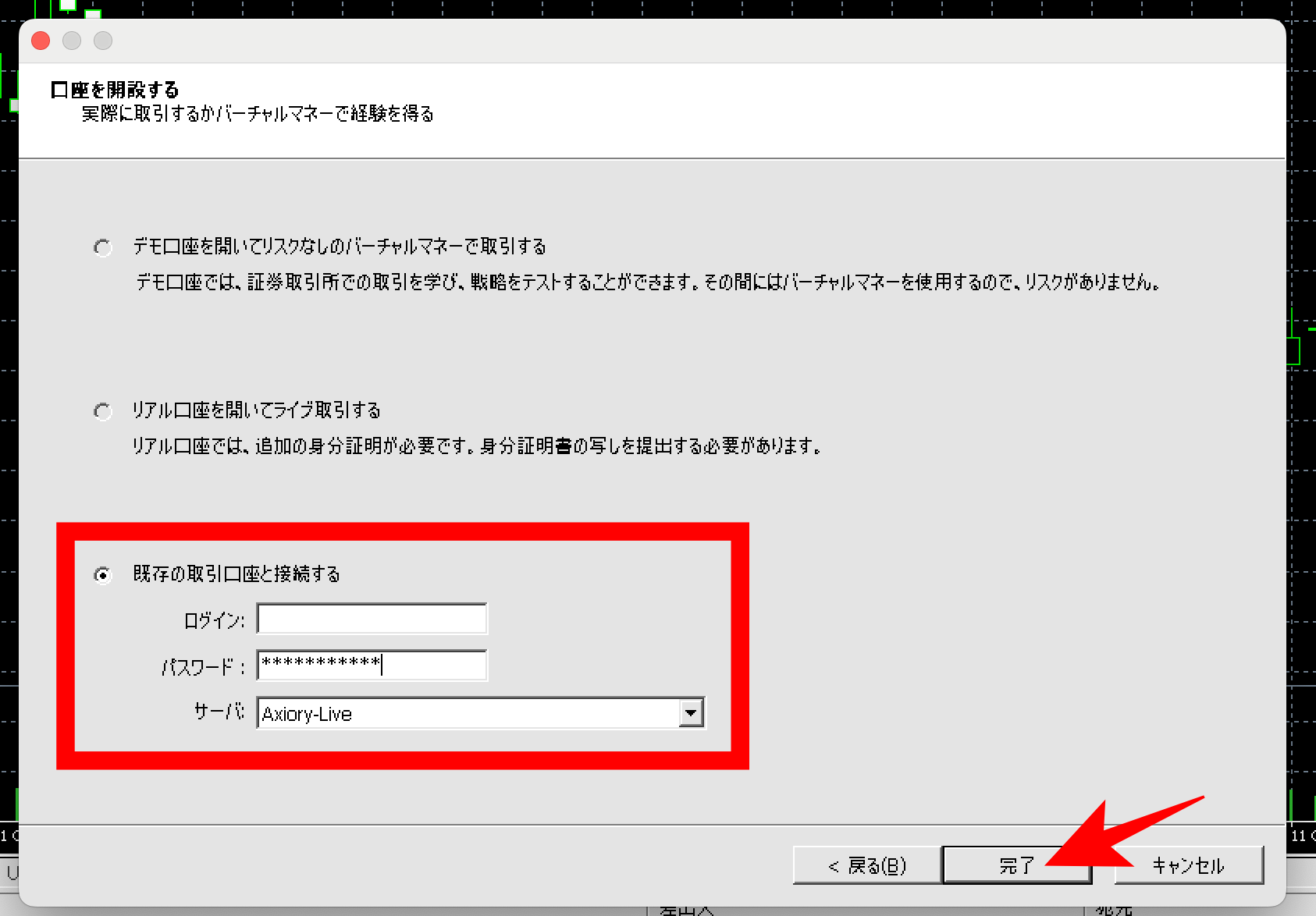
ログインID・パスワードを入力してサーバーを選んだら「完了」をクリックしてください。

AXIORYでMT4/MT5にログインする手順【スマホ版】
スマホでMT4/MT5にログインする流れ・手続きを説明します。
実際の画面に沿って詳しく説明するので、ぜひチェックしてください。
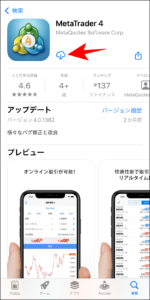
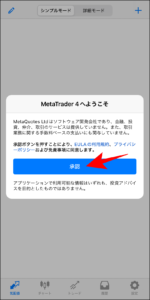
まず、利用規約などの確認事項が表示されるので、目を通した上で「承認」を選びましょう。
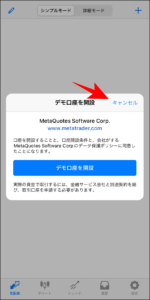
デモ口座開設の有無を尋ねられたら、右上の「キャンセル」を選びます。
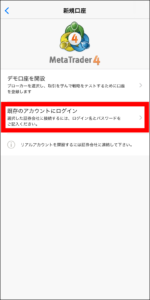
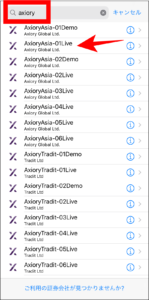
検索窓に「aixory」と入力して検索すると、サーバーが一覧で表示されます。
ログインする口座のサーバー名を選びましょう。

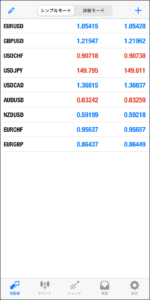
上記画像のように気配値メニューが表示されたら、操作は以上です。
 こうきさん
こうきさん
AXIORYのcTraderにログインする方法

AXIORYのcTraderは、PCとスマホからログインできます。
それぞれの手順を画像付きで説明するので、見ながら操作すれば間違える心配はないでしょう。
cTraderへのログインに必要な情報
cTraderにログインするには、以下2つが必要です。
| cTraderのログイン情報 | 確認方法 |
|---|---|
| メールアドレス/cTrader ID | AXIORYの口座開設後に届くメールに記載 |
| パスワード(口座開設時に設定したもの) | 忘れた場合はAXIORY会員ページで変更可能 |
ログインIDとして有効なのは、登録したメールアドレスもしくはcTrader IDです。
口座番号ではログインできないので、注意してください。
パスワードは、cTrader口座開設後に送られてきたメールにて登録しているはずです。
 投資診断士
投資診断士
齋藤大河
cTraderへのログイン手順【PC版】
ここでは、PCでcTraderにログインする方法を説明します。
cTraderのダウンロード手続きから説明するので、見ながら操作すれば間違える心配はないでしょう。
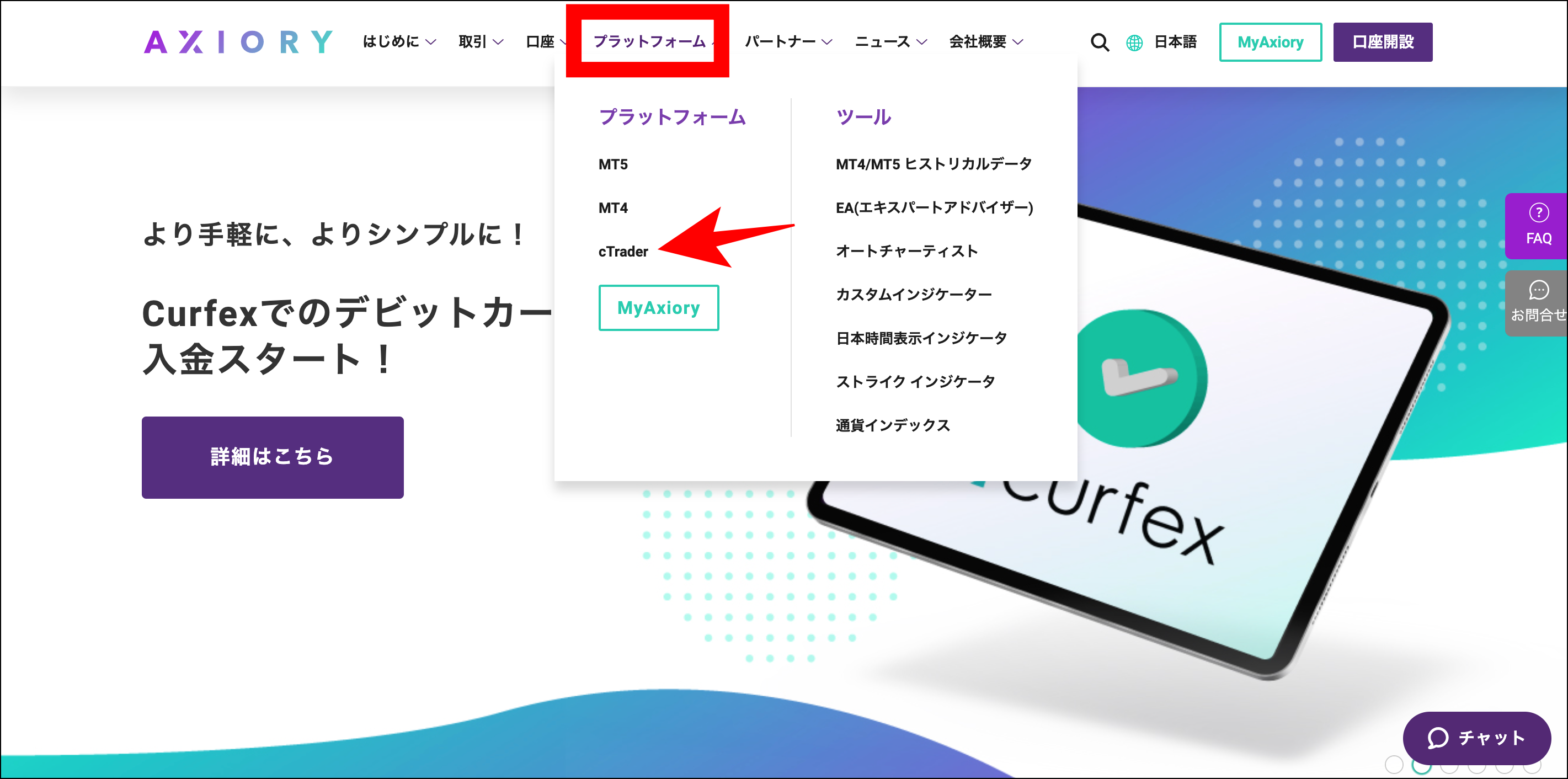
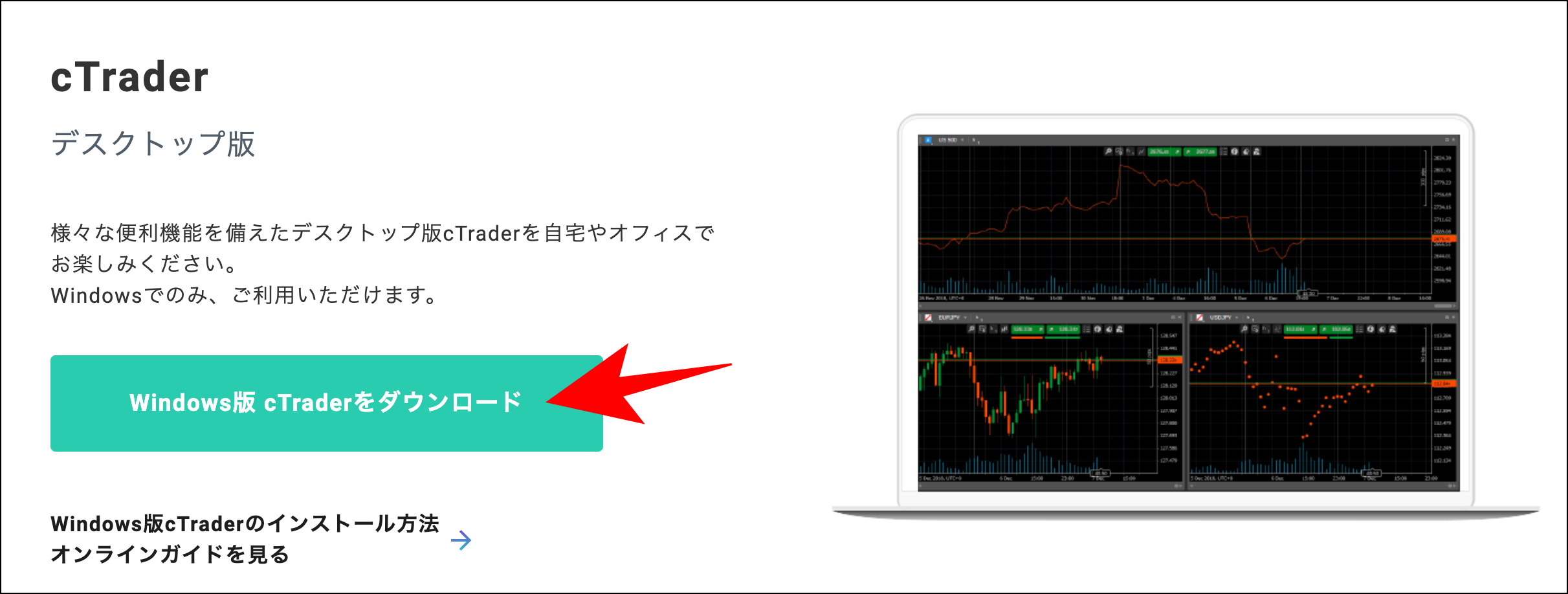
上記画像に切り替わったら、ダウンロードボタンをクリックします。
 あかねさん
あかねさん
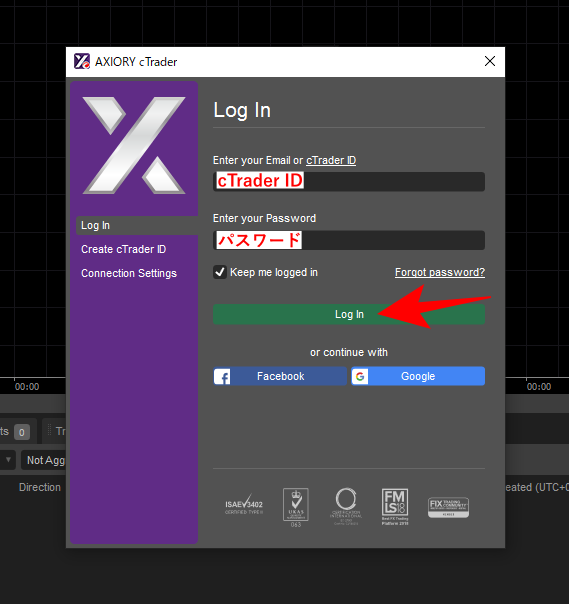
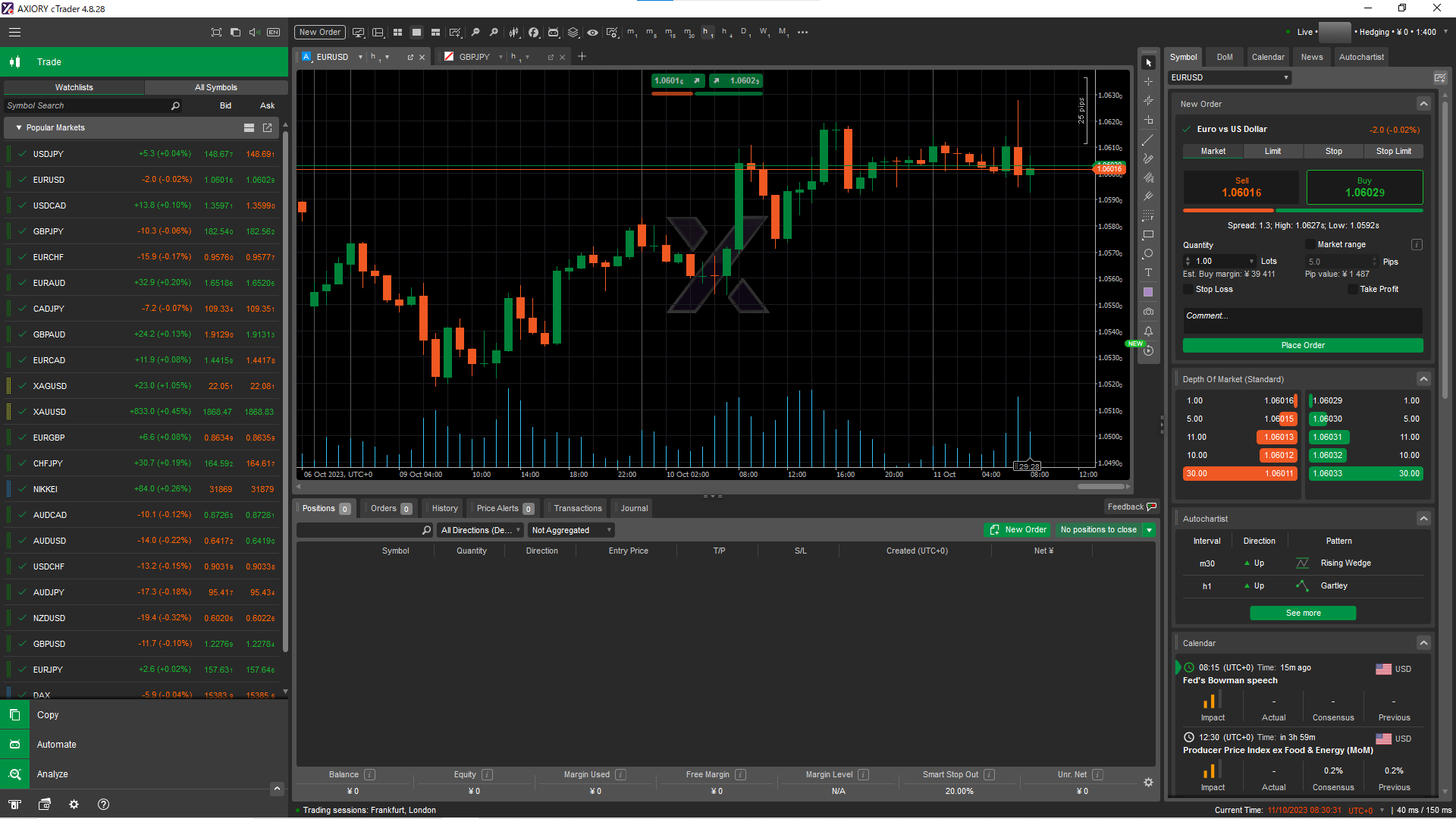
cTraderへのログイン手順【スマホ版】
スマホでcTraderにログインする流れ・手続きを説明します。
インストールの流れから紹介するので、まだアプリを持っていない方も必見です。
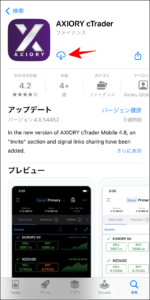
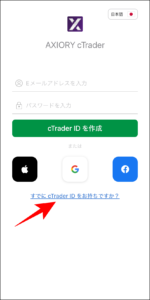
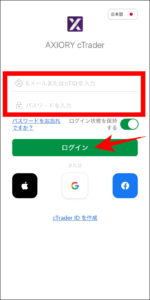
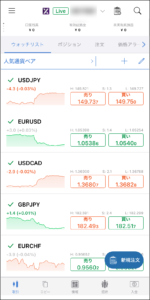
AXIORY(アキシオリー)のデモ口座にログインする方法

AXIORYのデモ口座は、MT4/MT5とcTraderで取引できます。
それぞれのログイン手続きを紹介するので、見ながら操作すれば間違える心配はないでしょう。
AXIORYデモ口座へのログインに必要な情報
デモ口座にログインするためには、以下3つが必要です。
| MT4/MT5のログイン情報 | 確認方法 |
|---|---|
| ログインID(口座番号) | AXIORY会員ページに記載 |
| パスワード | 忘れた場合はAXIORY会員ページで変更可能 |
| サーバー名 | 「Axiory-Demo」 |
ログインIDはAXIORY会員ページにて確認でき、パスワードを忘れた場合も会員ページで変更できます。
サーバー名は「Axiory-Demo」に統一されているので、ログイン時は迷わず選べるでしょう。
デモ口座へのログイン手順【MT4/MT5】
デモ口座でMT4/MT5にログインする方法は、リアル口座とほとんど同じです。
ただし、サーバーを選び間違えるとログインできないので、しっかりチェックしておきましょう。
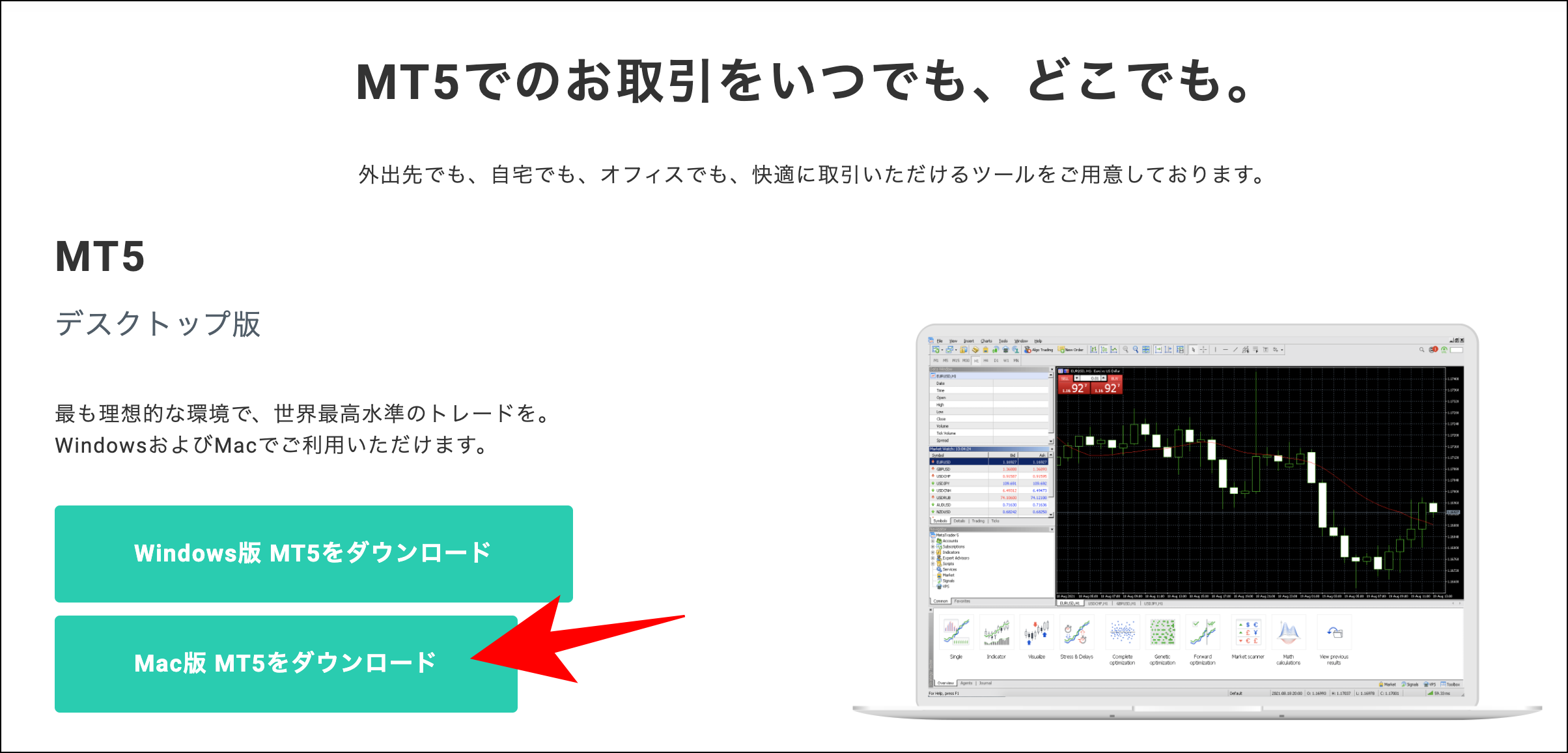

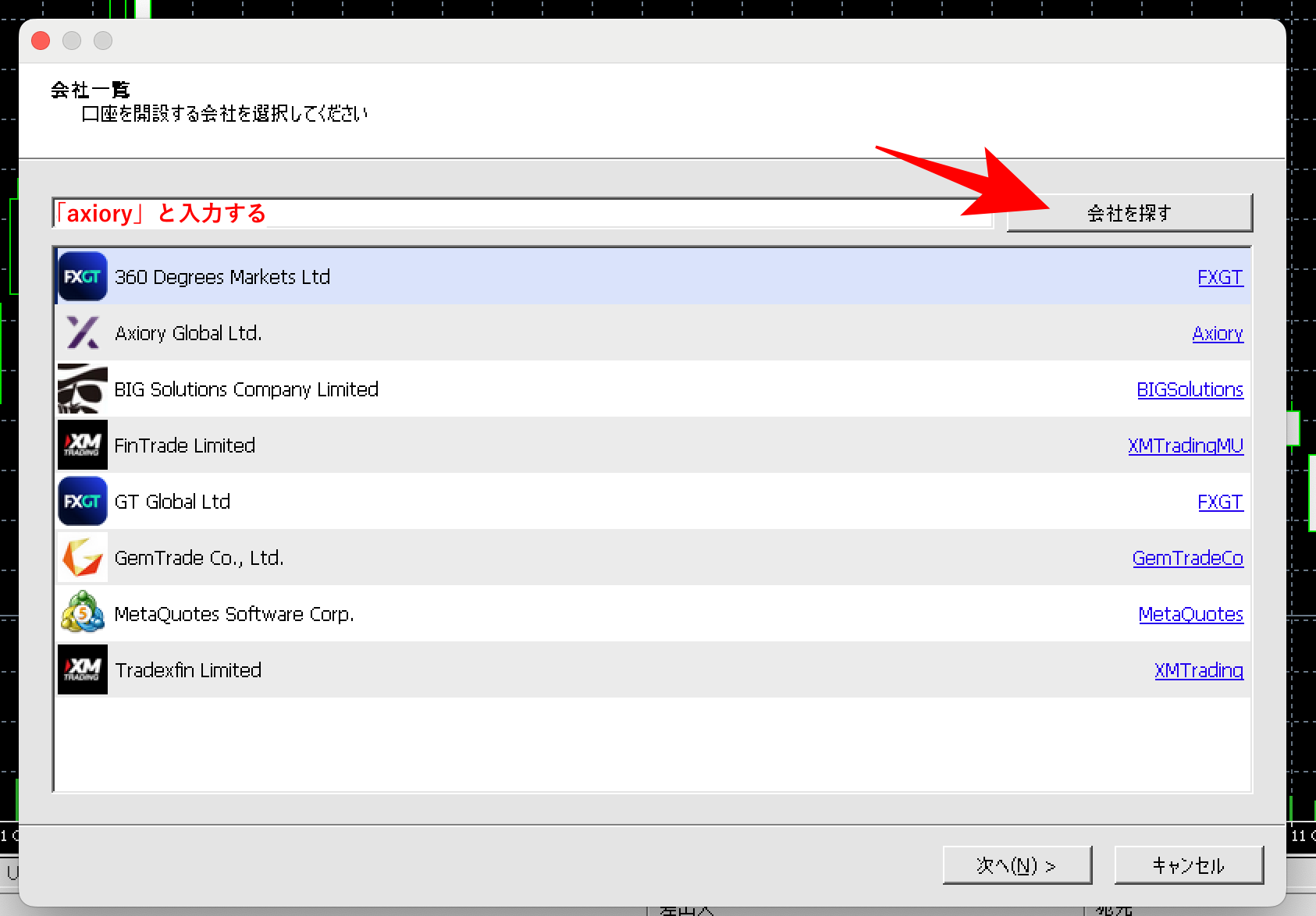
サーバー選択画面に切り替わったら、検索窓に「axiory」と入力して「会社を探す」をクリックします。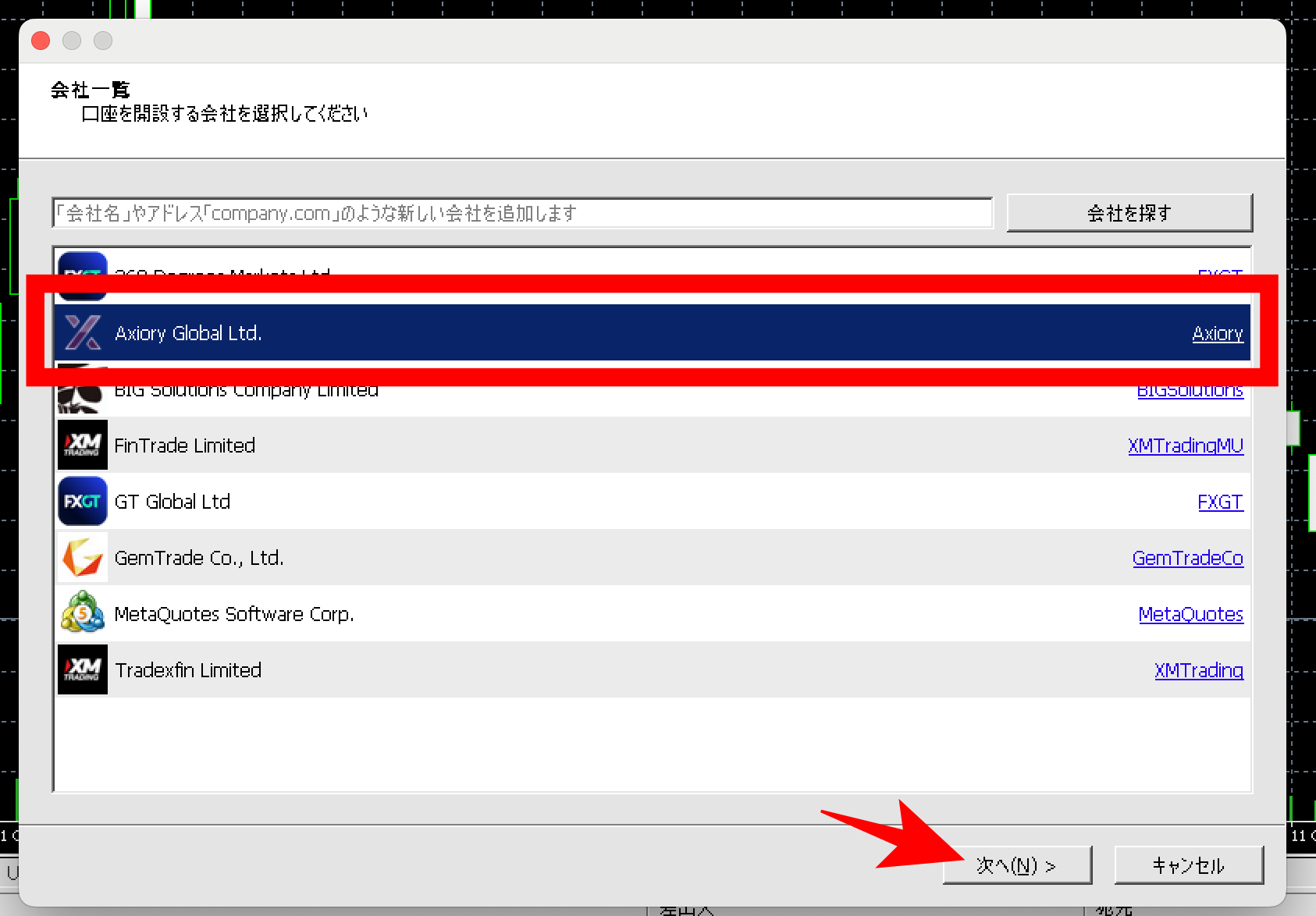
サーバーを選んだ状態となったら、「次へ」をクリックしてください。
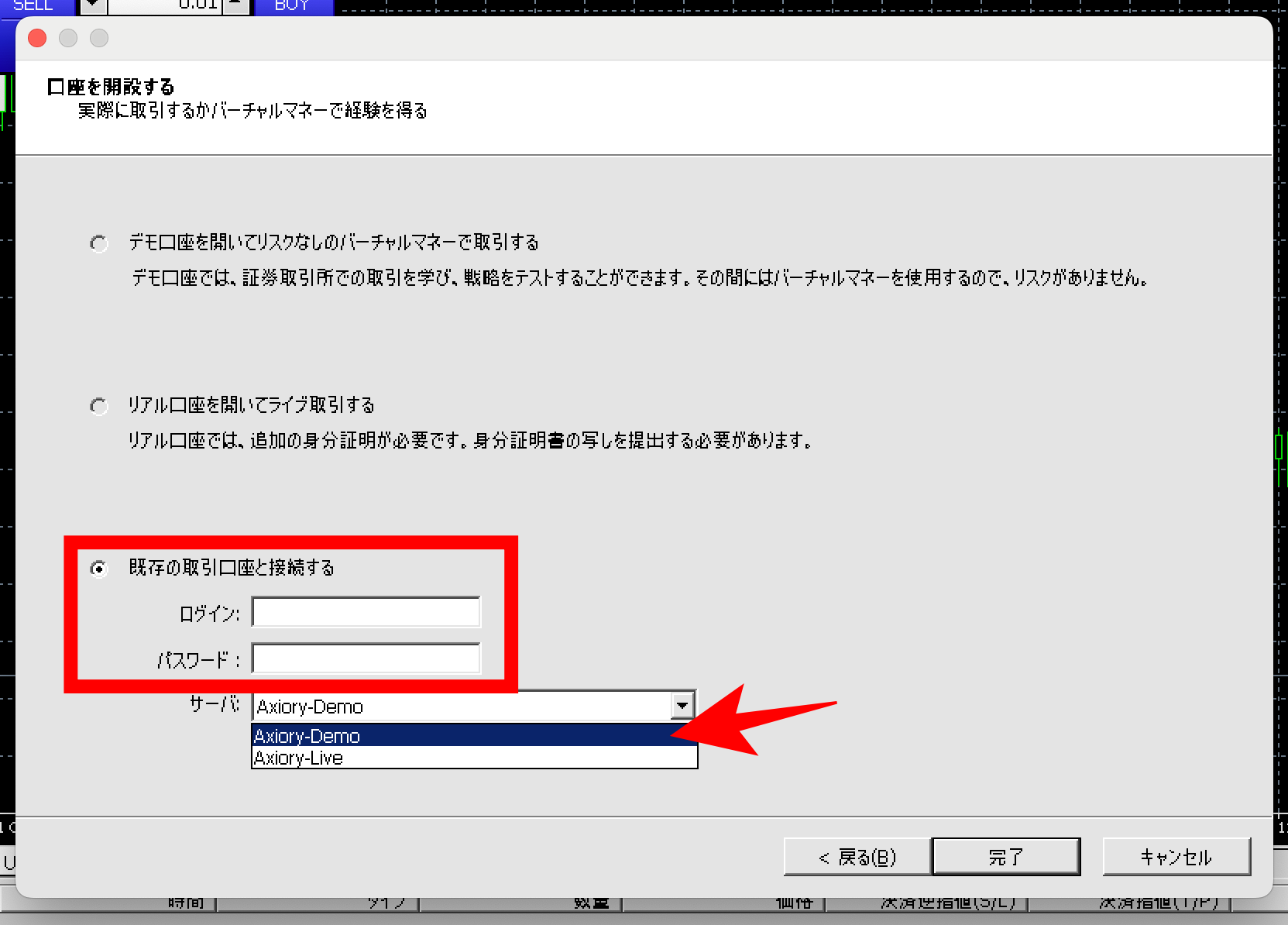
ログインID・パスワードを入力したら、サーバー名は「Axiory-Demo」を選んで「完了」をクリックしてください。

デモ口座へのログイン手順【cTrader】
デモ口座でcTraderにログインする手順は、リアル口座と全く同じです。
操作画面の画像付きで手順を紹介するので、cTraderにログインできず困っている方はぜひチェックしてください。
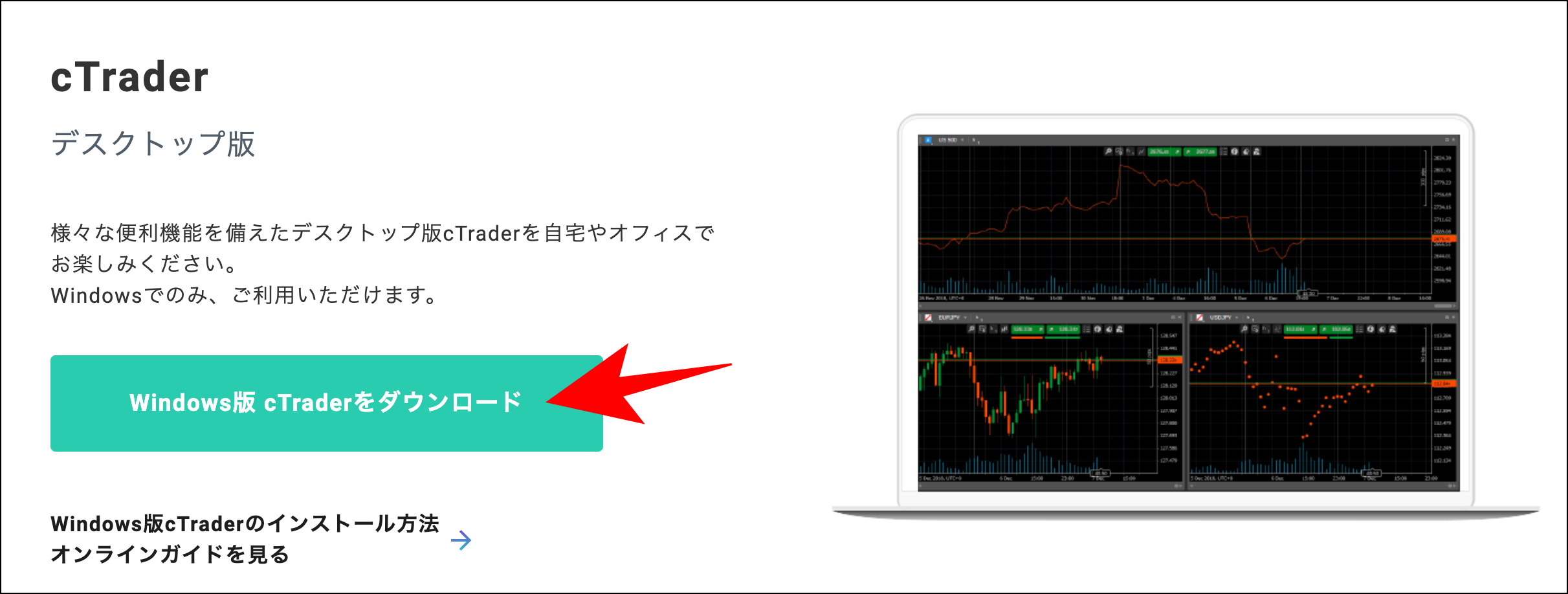
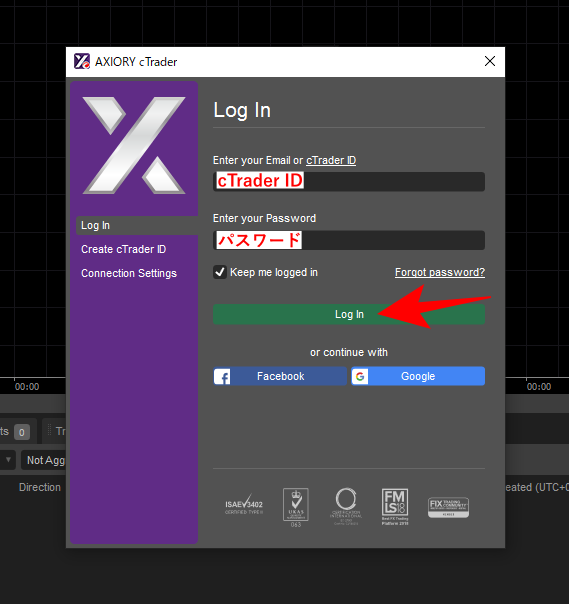
cTrader ID・パスワードを入力し、「Login」をクリックしてください。
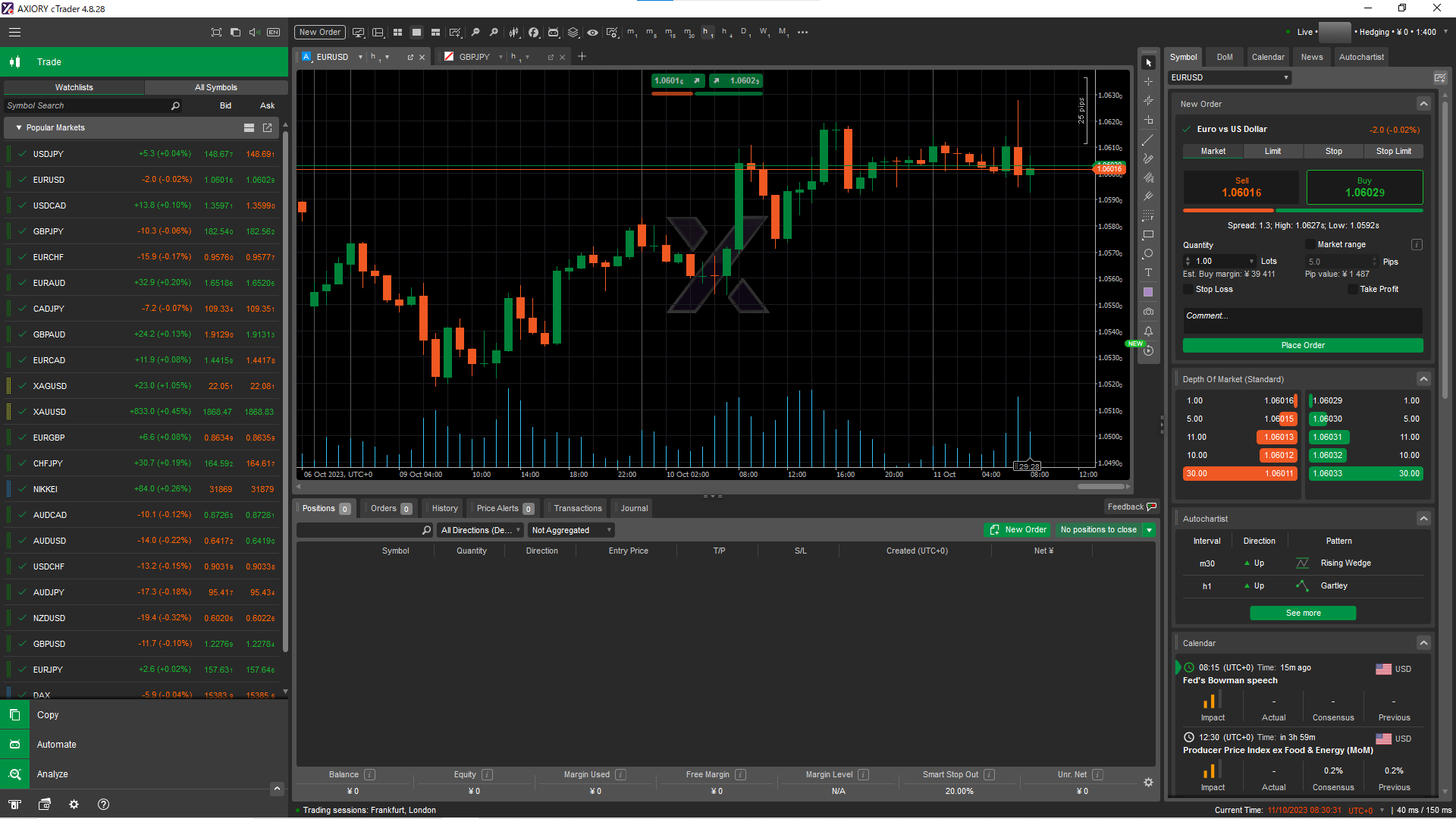
AXIORYにログインできない原因・対処法

トレーダーからの評判が高いAXIORYですが、ログインできないトラブルが発生した場合はどうしたらよいでしょうか。
ログインできない原因と対処法を、上記4つのメニューに分けて説明します。
ログインできず困っている方は、ぜひチェックしてみてください。
AXIORYのマイページにログインできない原因・対処法
会員ページにログインできない時には、以下5つの原因が想定されます。
| 原因 | 対処法 |
|---|---|
| 口座開設が途中で止まっている | AXIORY公式サイトで口座開設を完了させる |
| メールアドレスの入力間違い | AXIORYの口座開設後にメールが届いたアドレスを入力する |
| パスワードの入力間違い | ログイン画面の「パスワードをお忘れですか?」から再設定する |
| AXIORY公式サイトがメンテナンス中 | メンテナンス終了後に改めてログインする |
| 口座が凍結状態になっている | 日本語サポートデスクに連絡する |
口座開設が途中で止まっている場合は、AXIORY公式サイトから口座開設を完了させましょう。
 投資診断士
投資診断士
齋藤大河
また、メールアドレス・パスワードの入力間違いの可能性もあるので、正しい情報を入力してみてください。
パスワードを忘れてしまった場合は、ログイン画面の「パスワードをお忘れですか?」から再設定しましょう。
どうしてもログインできない場合は、日本語サポートデスクに連絡し、正しい原因の調査を依頼することをおすすめします。
AXIORYのMT4/MT5にログインできない原因・対処法
MT4/MT5にログインできない場合は、以下5つの原因が想定されます。
| 原因 | 対処法 |
|---|---|
| 口座開設が途中で止まっている | AXIORY公式サイトで口座開設を完了させる |
| ログインID(口座番号)の入力間違い | AXIORY会員ページで正しいログインIDを確認する |
| パスワードの入力間違い | 会員ページで再設定する |
| サーバー名の選び間違い | 会員ページで正しいサーバー名を確認する |
| MT4/MT5のバージョンが古い | 最新バージョンにアップデートする |
特に複数の口座を保有している場合は、口座番号は別のパスワードを使用している場合があります。
今一度ログインID(口座番号)とパスワードのセットに誤りがないか確認しましょう。
また、MT4口座には複数のサーバー名が存在するため、選び間違えている可能性があります。
会員ページで正しいサーバー名を確認し、間違っていれば修正しましょう。
 あかねさん
あかねさん
AXIORYのcTraderにログインできない原因・対処法
cTraderにログインできない時には、以下3つの原因を確認しましょう。
| 原因 | 対処法 |
|---|---|
| 口座開設が途中で止まっている | AXIORY公式サイトで口座開設を完了させる |
| ログインIDに口座番号を入力した | cTraderのログインID「cTrader ID」で、口座開設後に送られてくるメールに記載 |
| パスワードの入力間違い | AXIORY会員ページで再設定する |
よくやりがちなのは、ログインIDの入力間違いです。
cTraderのログインIDは、MT4/MT5のような口座番号ではありません。
 投資診断士
投資診断士
齋藤大河
cTrader IDは、口座開設後に送られてくるメールに記載されています。
また、パスワードを忘れてしまった場合は、会員ページにて再設定した上でログインしましょう。
AXIORYのデモ口座にログインできない原因・対処法
デモ口座にログインできない時に想定される原因は、以下の4つです。
| 原因 | 対処法 |
|---|---|
| ログインIDの入力間違い | AXIORY会員ページで正しいログインIDを確認する |
| パスワードの入力間違い | 会員ページで再設定する |
| プラットフォームの選び間違い | デモ口座のプラットフォームでログインする |
| デモ口座が凍結している | 最終ログインから90日が経過すると凍結するので、改めて口座開設する |
まずは、ログインID・パスワードを間違えて入力していないか確認しましょう。
ログインIDはAXIORY会員ページで確認し、パスワードを忘れた場合には会員ページで再設定してください。
また、デモ口座を複数保有していれば、プラットフォームの選び間違いも想定されます。
 こうきさん
こうきさん
なお、最終ログインから90日間が経過すると、デモ口座は凍結してしまいます。
改めてデモ口座を開設し、新しいログイン情報を使ってログインしてください。
AXIORYにログイン後は入金しよう!全6種類の入金方法を紹介

ログインできたら、AXIORYに入金して取引準備を整えましょう。
入金方法は全6種類で、最低入金額・手数料・反映時間を比較すると以下の通りです。
| 入金方法 | 最低入金額 | 入金手数料 | 反映時間 |
|---|---|---|---|
| 国内銀行送金 | 1,100円 | 無料(20,000円以上) ※20,000円未満は1,000円/回 |
約30分 |
| 国内銀行送金 by Curfex | 1,100円 | 無料(20,000円以上) ※20,000円未満は1,000円/回 |
1営業日 |
| 海外銀行送金 ※一時利用停止中 |
ー | 無料(20,000円以上) ※20,000円未満は1,500円/回 |
ー |
| クレジット・デビットカード | 5,000円 | 無料(20,000円以上) ※20,000円未満は1,000円/回 |
即時 |
| STICPAY ※一時利用停止中 |
ー | 無料(20,000円以上) ※20,000円未満は1,000円/回 |
ー |
| PayRedeem | 5,000円 | 無料(20,000円以上) ※20,000円未満は1,000円/回 |
即時 |
それぞれの特徴を把握した上で、状況や目的に応じた方法で入金しましょう。
ここからは、上記6種類の入金方法の特徴を説明します。
入金方法①国内銀行送金
| 入金方法 | 国内銀行送金 |
|---|---|
| 最低入金額 | 1,100円 |
| 入金限度額 | 2,000,000円/回 |
| 入金手数料 | 無料(20,000円以上) ※20,000円未満は1,000円/回 |
| 反映時間 | 約30分 |
国内銀行送金での入金は最低入金額が低く、限度額も大きいのが特徴です。
取引資金が少ない場合やまとまった金額を入金したい時には、国内銀行送金をおすすめします。
入金手続きを行うと約30分で反映されるので、なるべく早く取引を始めたい時にも最適です。
入金方法②国内銀行送金 by Curfex
| 入金方法 | 国内銀行送金 by Curfex |
|---|---|
| 最低入金額 | 1,100円 |
| 入金限度額 | なし ※高額の場合、分割される |
| 入金手数料 | 無料(20,000円以上) ※20,000円未満は1,000円/回 |
| 反映時間 | 1営業日 |
「国内銀行送金 by Curfex」も国内銀行送金同様1,100円から入金できます。
さらに、入金額に上限がないため、自己資金を一気に入金して大きなトレードをしたい時に最適です。
ただし、反映までに1営業日ほどかかるので、すぐ取引を始めたい時には別の方法で入金しましょう。
入金方法③海外銀行送金
| 入金方法 | 海外銀行送金 ※一時利用停止中 |
|---|---|
| 最低入金額 | ー |
| 入金限度額 | ー |
| 入金手数料 | 無料(20,000円以上) ※20,000円未満は1,500円/回 |
| 反映時間 | ー |
海外銀行送金での入金は、一時的に利用できない状態となっています。
一般的な海外FXの海外銀行送金を使った入金は、高額入金に対応しているものの反映までに時間がかかり、手数料が高い傾向にあります。
 投資診断士
投資診断士
齋藤大河
入金方法④クレジット・デビットカード
| 入金方法 | クレジットカード | デビットカード |
|---|---|---|
| 最低入金額 | 5,000円 | 1,100円 |
| 入金限度額 | 500,000円/回 | 2,500,000円/日 |
| 入金手数料 | 無料(20,000円以上) ※20,000円未満は1,000円/回 |
無料(20,000円以上) ※20,000円未満は1,000円/回 |
| 反映時間 | 即時 | 1営業日 |
クレジットカードとデビットカードでは、入金条件が異なります。
クレジットカードは最低入金額がやや高いものの、即時反映されるのが魅力です。
一方、デビットカードは反映までに1営業日かかりますが、最低1,100円から入金でき1日最大250万円まで入金できます。
すぐに取引を始めるならクレジットカード、少額もしくは高額で入金する際にはデビットカードがおすすめです。
入金方法⑤STICPAY
| 入金方法 | STICPAY ※一時利用停止中 |
|---|---|
| 最低入金額 | ー |
| 入金限度額 | ー |
| 入金手数料 | 無料(20,000円以上) ※20,000円未満は1,000円/回 |
| 反映時間 | ー |
STICPAYでの入金は、一時的に利用停止となっています。
入金条件も公表されていないため、復旧した際に改めて確認しましょう。
入金方法⑥PayRedeem
| 入金方法 | PayRedeem |
|---|---|
| 最低入金額 | 5,000円 |
| 入金限度額 | 500,000円/回 |
| 入金手数料 | 無料(20,000円以上) ※20,000円未満は1,000円/回 |
| 反映時間 | 即時 |
PayRedeemでの入金は、クレジットカードと同じく即時反映されるのが魅力です。
AXIORY以外の海外FX業者も利用する方などで電子ウォレットを利用しているなら、PayRedeemで入金するのも良いでしょう。
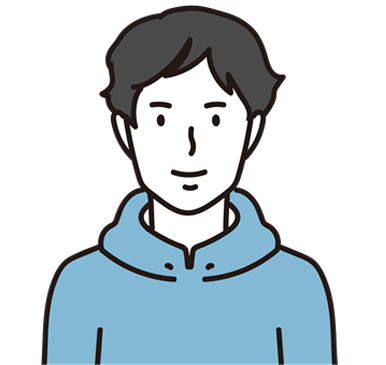 Uさん
Uさん
AXIORYへのログインに関するよくある質問
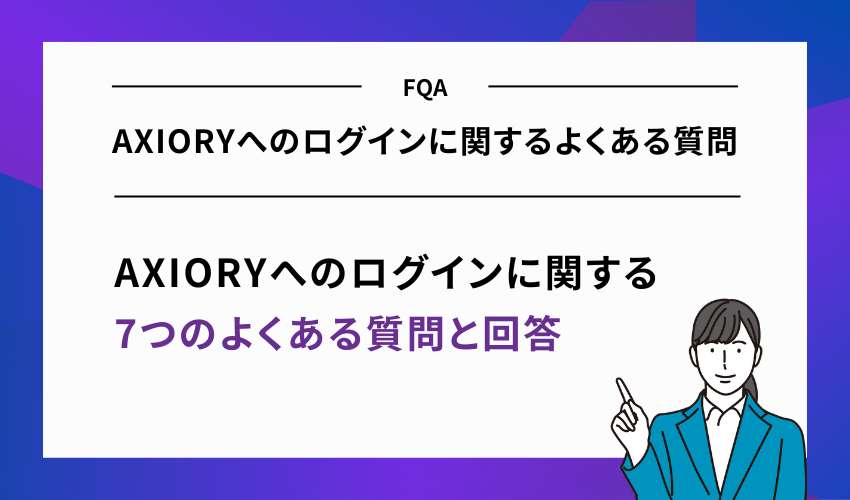
-
AXIORYのマイページにログインできない原因は?
-
会員ページにログインできない時には、メールアドレス・パスワードに入力間違いがないか確認しましょう。
また、AXIORY公式サイトがメンテナンス中もしくは、口座が凍結している可能性があります。
どうしてもログインできない場合は、日本語サポートデスクに連絡しましょう。 -
AXIORYのMT4/MT5にログインできない原因は?
-
MT4/MT5にログインできない時は、ログインID・パスワード・サーバー名の間違いが予想されます。
ログインID・サーバー名は会員ページで確認でき、パスワードを忘れた場合は会員ページで再発行しましょう。 -
AXIORYのcTraderにログインできない原因は?
-
cTraderにログインできない時には、ログインIDの入力間違いの可能性が高いでしょう。
cTraderのログインIDは、口座番号ではなくメールで送られてくるcTrader IDです。
口座番号ではログインできないので注意しましょう。 -
AXIORYのデモ口座にログインできない原因は?
-
デモ口座にログインできない場合には、ログインID・パスワード間違いの他、口座が凍結している可能性があります。
原因がよくわからない時は、改めてデモ口座を開設するのがおすすめです。 -
AXIORYのパスワードを忘れた場合どうしたらいい?
-
AXIORYのパスワードを忘れた場合は、再発行しましょう。
会員ページのパスワードはログイン画面から再発行でき、プラットフォームのパスワードは会員ページにて再設定することが可能です。 -
AXIORYのログインIDを忘れた場合どうしたらいい?
-
ログインIDは、会員ページで確認することが可能です。
また、口座開設後に送られてくるメールにも記載されているので、チェックしてみてください。 -
AXIORYにログインすると口座開設ボーナスがもらえる?
-
AXIORYは口座開設ボーナスを開催していません。
ただし、期間限定で入金ボーナスをもらえる場合があるので、AXIORY公式サイトでチェックしてください。 -
AXIORYに出金拒否の事例はある?
-
AXIORYに出金拒否の事例はありません。
悪質な出金拒否の心配はないので、安心して利用しましょう。
ただし、利用規約違反をすると出金拒否・口座凍結といった重いペナルティが課せられる場合があります。
取引前にはルールをよく確認しておきましょう。
【まとめ】AXIORYにログイン・入金して取引を始めよう!

この記事では、AXIORYのログイン方法について詳しく解説しました。
ログインメニューごとに必要な情報が異なるので、よく確認しておきましょう。
会員ページ・プラットフォームへのログインが完了したら、取引前に資金の入金が必要です。
 投資診断士
投資診断士
齋藤大河